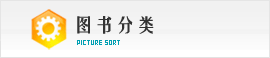MS Office高级应用教程
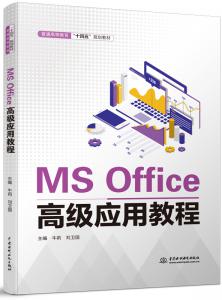
-
【作 者】主编 牛莉 刘卫国
【I S B N 】978-7-5226-1088-7
【责任编辑】王玉梅
【适用读者群】本科
【出版时间】2023-02-09
【开 本】16开
【装帧信息】平装(光膜)
【版 次】第1版第1次印刷
【页 数】240
【千字数】374
【印 张】15
【定 价】¥48
【丛 书】普通高等教育“十四五”规划教材
【备注信息】
简介
本书特色
前言
章节列表
精彩阅读
下载资源
相关图书
内 容 提 要
本书结合全国计算机等级考试“二级MS Office高级应用与设计”的考试要求以及当前高等院校大学计算机基础教学的实际需要编写而成。全书主要内容包括Word文档编辑与美化、Word表格与图文混排、长文档的编辑与管理、文档审阅与邮件合并、Excel工作表制作与数据计算、Excel图表操作、Excel数据分析与管理、Excel宏与数据共享、PowerPoint演示文稿内容编辑、PowerPoint演示文稿外观设计、PowerPoint演示文稿交互设计、PowerPoint演示文稿保护与输出。本书结合案例分析,突出操作技能与应用能力训练。
本书可作为高等院校大学计算机基础(办公软件高级应用)课程的教材或计算机等级考试的教学用书,也可供社会各类计算机应用人员阅读参考。
课证融合: 基于全国计算机等级考试“二级MS Office 高级应用与设计”考试要求。
内容实用:结合案例分析,突出操作技能与应用能力训练。
资源完备:提供所有案例及课后习题素材,便于读者巩固学习。
前 言
大学计算机基础课程是高等院校的公共必修课,在培养学生的计算机应用能力与素质方面具有基础性和先导性的重要作用。办公软件是指能完成文字处理、表格处理、演示文稿制作、简单数据库处理等方面工作的一类软件,其应用范围非常广泛,大到社会统计,小到会议记录,数字化的办公都离不开办公软件的支持。可以说,在现代社会里,人人都应该学会办公软件的使用,大学生更应具备熟练的办公软件应用技能。
本书结合全国计算机等级考试“二级MS Office高级应用与设计”的考试要求以及当前高等院校大学计算机基础教学的实际需要编写而成,希望能帮助学生提高办公软件的操作与应用能力,并适应计算机等级考试的需求。
全书共分12章:Word文档编辑与美化、Word表格与图文混排、长文档的编辑与管理、文档审阅与邮件合并、Excel工作表制作与数据计算、Excel图表操作、Excel数据分析与管理、Excel宏与数据共享、PowerPoint演示文稿内容编辑、PowerPoint演示文稿外观设计、PowerPoint演示文稿交互设计、PowerPoint演示文稿保护与输出,每章都有相应内容的案例分析及操作方法,突出操作技能与应用能力训练。本书提供所有案例及课后习题素材,便于学生练习、巩固和提高。
本书可作为高等院校大学计算机基础(办公软件高级应用)课程的教材或计算机等级考试的教学用书,也可供社会各类计算机应用人员阅读参考。
本书由牛莉、刘卫国担任主编,其中第1~3章、第5~7章、第9~12章由牛莉编写,第4章由刘卫国编写,第8章由刘红军、刘秀珍编写。在编写过程中,许多老师就内容组织、体系结构提出了宝贵意见,在此表示衷心感谢。
由于编者水平有限,书中难免有不妥之处,恳请广大读者批评指正。
编 者
2022年8月
第1章 Word文档编辑与美化 1
1.1 Microsoft Office 2016用户界面 1
1.1.1 功能区与选项卡 1
1.1.2 上下文选项卡 2
1.1.3 实时预览 3
1.1.4 增强的屏幕提示 4
1.1.5 快速访问工具栏 4
1.1.6 后台管理界面 6
1.2 Office组件之间的数据共享 6
1.2.1 主题共享 6
1.2.2 数据共享 7
1.3 Word 2016文档基本操作 10
1.3.1 多文档的合并 10
1.3.2 文档的保存与保护 11
1.4 文本对象的输入与编辑 13
1.4.1 特殊文本对象的输入与编辑 13
1.4.2 查找与替换 16
1.5 文档的美化 18
1.5.1 字符格式化 18
1.5.2 段落格式化 19
1.5.3 页面格式设置 20
1.5.4 其他格式 24
1.5.5 页面背景的设置 26
1.6 应用案例—文档排版 29
1.6.1 案例描述 29
1.6.2 案例操作步骤 29
习题1 33
第2章 Word表格与图文混排 35
2.1 创建表格 35
2.1.1 插入表格 35
2.1.2 绘制表格 37
2.1.3 表格与文本的相互转换 37
2.2 编辑与格式化表格 38
2.2.1 编辑表格 38
2.2.2 设置表格属性 39
2.2.3 表格的格式化 40
2.3 表格中数据的计算与图表的生成 42
2.3.1 表格中数据的计算与排序 43
2.3.2 图表的生成 45
2.4 图文混排 46
2.4.1 图形的插入 46
2.4.2 图形的格式设置 47
2.4.3 设置图形与文字混合排版 49
2.5 应用案例—图文混排 51
2.5.1 案例描述 51
2.5.2 案例操作步骤 51
习题2 53
第3章 长文档的编辑与管理 55
3.1 设置样式 55
3.1.1 设置内置样式 55
3.1.2 修改样式 57
3.1.3 新建样式 59
3.1.4 复制并管理样式 60
3.1.5 设置多级列表标题样式 62
3.2 添加注释 65
3.2.1 插入脚注和尾注 65
3.2.2 插入题注与交叉引用 66
3.3 页面排版 68
3.3.1 分页 68
3.3.2 分节 69
3.3.3 设置页眉页脚 70
3.4 创建目录与索引 73
3.4.1 创建目录 73
3.4.2 创建索引 76
3.5 应用案例—长文档编辑 78
3.5.1 案例描述 78
3.5.2 案例操作步骤 78
习题3 82
第4章 文档审阅与邮件合并 85
4.1 批注与修订 85
4.2 比较文档 88
4.3 删除个人信息 89
4.4 标记最终状态 90
4.5 构建并使用文档部件 90
4.6 邮件合并 91
4.6.1 邮件合并的关键步骤 91
4.6.2 创建主文档 92
4.6.3 创建数据源 92
4.6.4 关联主文档和数据源 93
4.7 应用案例—邀请函制作 95
4.7.1 案例描述 95
4.7.2 案例操作步骤 96
习题4 98
第5章 Excel工作表制作与数据计算 101
5.1 Excel操作界面 101
5.1.1 工作簿和工作表的概念 101
5.1.2 Excel操作界面的组成 101
5.2 工作表数据的输入和编辑 103
5.2.1 数据输入 103
5.2.2 自动填充数据 103
5.2.3 数据验证 105
5.2.4 数据编辑 106
5.3 工作表修饰 106
5.3.1 格式化工作表 106
5.3.2 工作表高级格式化 109
5.4 工作表和工作簿操作 111
5.4.1 工作簿和工作表的基本操作 111
5.4.2 工作簿和工作表的保护 115
5.5 利用公式求单元格的值 116
5.5.1 公式的输入与编辑 116
5.5.2 引用工作表中的数据 117
5.6 名称的定义与引用 118
5.6.1 定义名称 118
5.6.2 引用名称 120
5.7 Excel函数 121
5.7.1 函数分类 121
5.7.2 常用函数的使用 123
5.8 应用案例—函数的使用 127
5.8.1 案例描述 127
5.8.2 案例操作步骤 128
习题5 129
第6章 Excel图表操作 131
6.1 迷你图 131
6.1.1 创建迷你图 131
6.1.2 编辑迷你图 132
6.2 图表的创建 133
6.2.1 图表的类型 133
6.2.2 创建图表 134
6.3 图表的编辑与修饰 135
6.3.1 图表的元素 135
6.3.2 图表的编辑 135
6.4 应用案例—图表操作 138
6.4.1 案例描述 138
6.4.2 案例操作步骤 139
习题6 143
第7章 Excel数据分析与管理 145
7.1 数据的排序与筛选 145
7.1.1 排序数据 145
7.1.2 筛选数据 146
7.2 数据的分类汇总 148
7.2.1 创建分类汇总 148
7.2.2 分级显示数据 149
7.3 数据的合并计算与数据透视表 150
7.3.1 数据的合并计算 150
7.3.2 数据透视表与数据透视图的使用 151
7.4 模拟分析和预测 153
7.4.1 单变量求解 153
7.4.2 模拟运算表 154
7.4.3 方案管理器 155
7.4.4 预测工作表 157
7.5 应用案例—产品销售情况分析 158
7.5.1 案例描述 159
7.5.2 案例操作步骤 159
习题7 165
第8章 Excel宏与数据共享 167
8.1 录制和使用宏 167
8.1.1 录制宏 167
8.1.2 使用宏 169
8.2 与其他应用程序共享数据 169
8.2.1 获取外部数据 170
8.2.2 数据链接与共享 172
8.3 应用案例—数据导入 174
8.3.1 案例描述 174
8.3.2 案例操作步骤 174
习题8 176
第9章 PowerPoint演示文稿内容编辑 178
9.1 PowerPoint基本操作 178
9.1.1 演示文稿视图模式 178
9.1.2 幻灯片的基本操作 180
9.2 PowerPoint中的各种对象 182
9.2.1 文本对象 182
9.2.2 图片对象 183
9.2.3 表格对象 185
9.2.4 图表对象 185
9.2.5 SmartArt图形对象 188
9.2.6 艺术字对象 189
9.2.7 幻灯片中对象的定位与调整 189
9.2.8 页眉、页脚、编号和页码的插入 191
9.2.9 影片和声音对象 192
9.3 应用案例—演示文稿创建 193
9.3.1 案例描述 194
9.3.2 案例操作步骤 194
习题9 200
第10章 PowerPoint演示文稿外观设计 201
10.1 幻灯片的主题设置 201
10.1.1 应用内置主题方案 201
10.1.2 创建新主题 202
10.2 幻灯片的背景设置 202
10.2.1 设置幻灯片的背景颜色 202
10.2.2 设置幻灯片背景的填充效果 203
10.3 幻灯片母版设计 204
10.3.1 幻灯片母版 204
10.3.2 讲义母版 204
10.3.3 备注母版 205
10.4 应用案例—演示文稿外观设计 206
10.4.1 案例描述 206
10.4.2 案例操作步骤 206
习题10 208
第11章 PowerPoint演示文稿交互设计 210
11.1 对象动画设置 210
11.2 幻灯片切换设置 212
11.3 链接与导航设置 213
11.3.1 超链接 213
11.3.2 动作按钮 214
11.4 应用案例—演示文稿交互设计 215
11.4.1 案例描述 215
11.4.2 案例操作步骤 216
习题11 219
第12章 PowerPoint演示文稿保护与输出 220
12.1 演示文稿的保护 220
12.1.1 标记为最终状态 220
12.1.2 用密码进行加密保护 221
12.1.3 按人员限制权限 222
12.1.4 添加数字签名 223
12.2 幻灯片放映设置 223
12.2.1 设置放映时间 223
12.2.2 幻灯片的放映 225
12.3 演示文稿的输出 227
12.3.1 打印演示文稿 227
12.3.2 打包演示文稿 229
12.4 应用案例—演示文稿放映设置 229
12.4.1 案例描述 229
12.4.2 案例操作步骤 230
习题12 232
参考文献 234
- 零基础玩转国产大模型DeepSeek [徐永冰 张帅 编著]
- 网络工程师5天修炼(适配第6版考纲) [主编 朱小平 施游]
- 信息系统项目管理师考试32小时通关(适用第4版考纲) [薛大龙]
- 信息系统管理工程师考试32小时通关(适配第2版考纲) [薛大龙 刘伟]
- 土木工程材料检测实训 [洪晓江 达则晓丽 钱波]
- 科技信息检索与论文写作实用教程 [李振华]
- 传统山水画论解读与实践 [陈钠 著]
- Python数据库编程 [主编 殷树友 邢 翀]
- 计算机基础实训指导 [主编 袁春萍 朱妮]
- 嵌入式人工智能技术应用(数字教材) [主编 胡娜 杨国勇 晏廷荣]
- Vienna整流器技术 [桂存兵 著]
- 变频器与伺服应用 [陈刚 叶云飞]
- 物联网工程设计与实践 [汤琳 李敏]
- 炉边夜话——深入浅出话AI [汪建 著]
- 电商运营与管理 [钟肖英 陈潇]
- Java面向对象程序设计 [主编 姜春磊 陈虹洁]
- 信息技术基础(Windows 10+WPS Office)(微课版) [主编 石利平 田辉平 谢盛嘉]
- 人工智能应用 [主编 陈 萍 刘培培 陈孟军]
- 大学生职业发展与就业指导 [主编 刘志坚]
- 高级办公应用项目教程 [主编 屈晶 赵成丽]
- 微信小程序开发项目实战(微课版) [主编 黄龙泉 郭峰 朱倩]
- 企业档案工作实战宝典百问百答 [华俊 卢秀英 邵甜甜 著]
- 计算机网络原理及应用 [主编 唐继勇 叶坤 孙梦娜]
- 大学生创业基础 [主编 王丽莉 王 杨]
- 船舶辅机 [主编 王连海 于洋 姜淑翠]
- 大学生就业指导 [主编 王丽莉 董宴廷]
- 系统架构设计师章节习题与考点特训 [主编 薛大龙 邹月平]
- 高校学生工作探索与实践 [郭亮 著]
- 大学生情商管理 [方雄 著]
- 2023年长沙市会展业发展报告 [主编 周栋良]